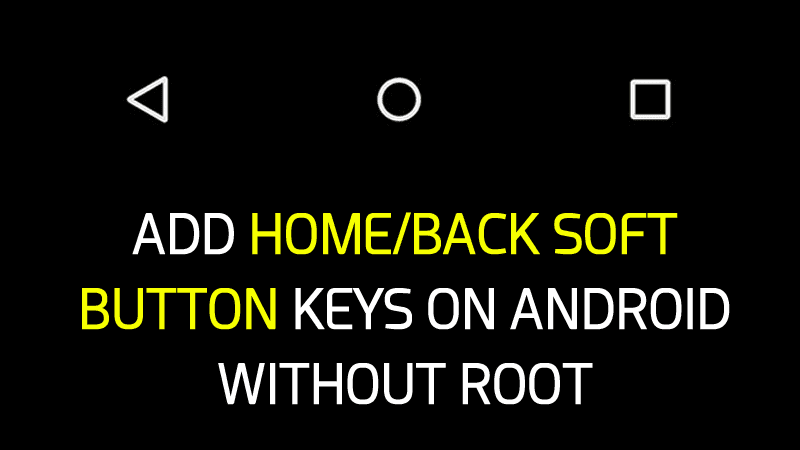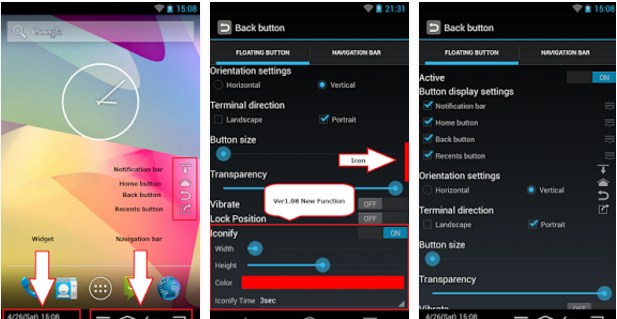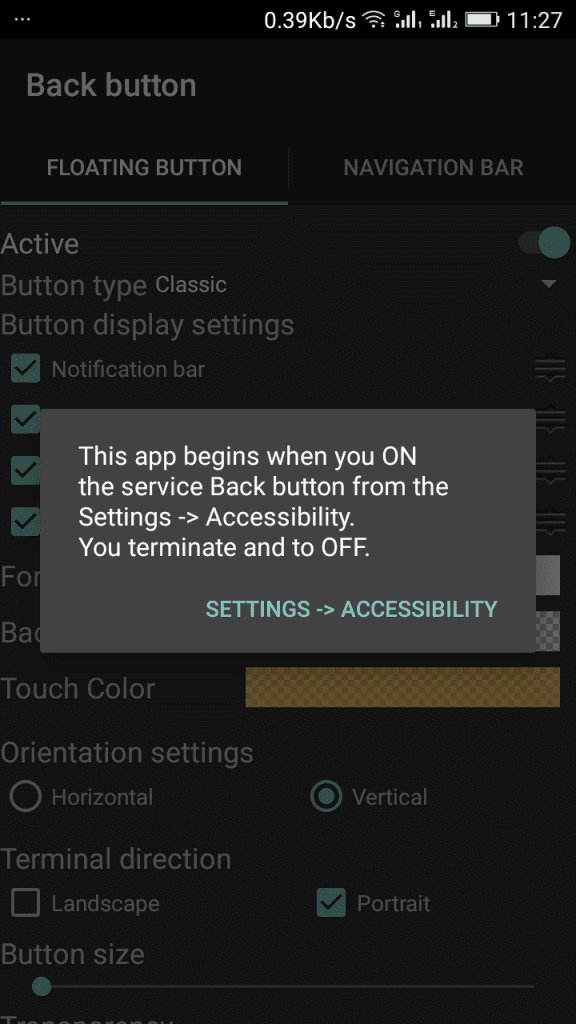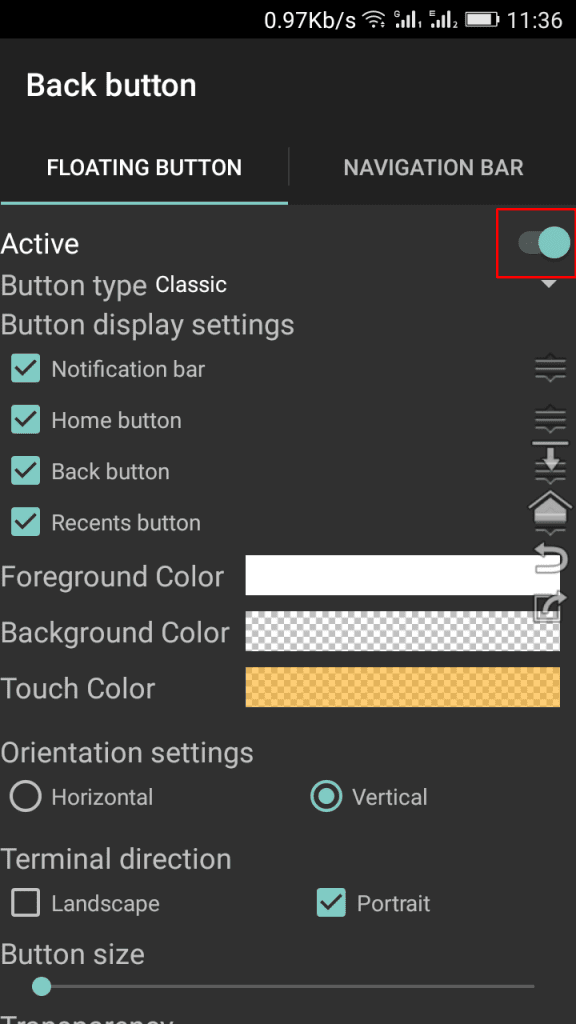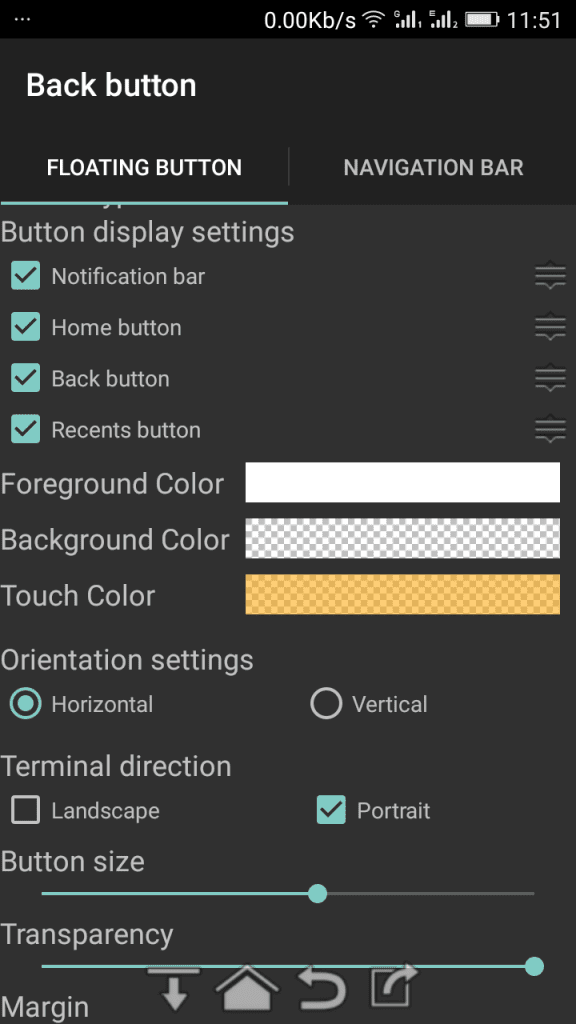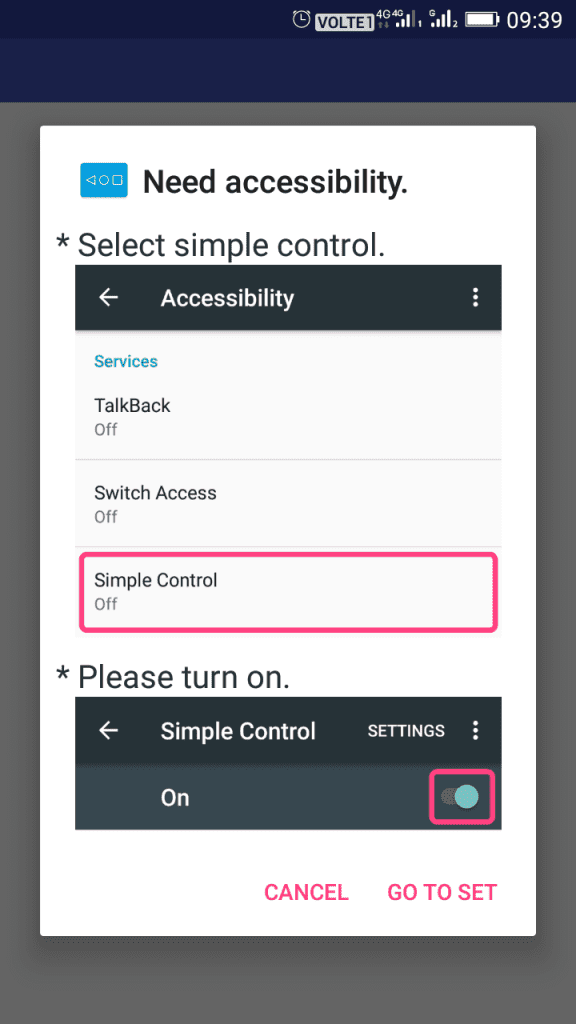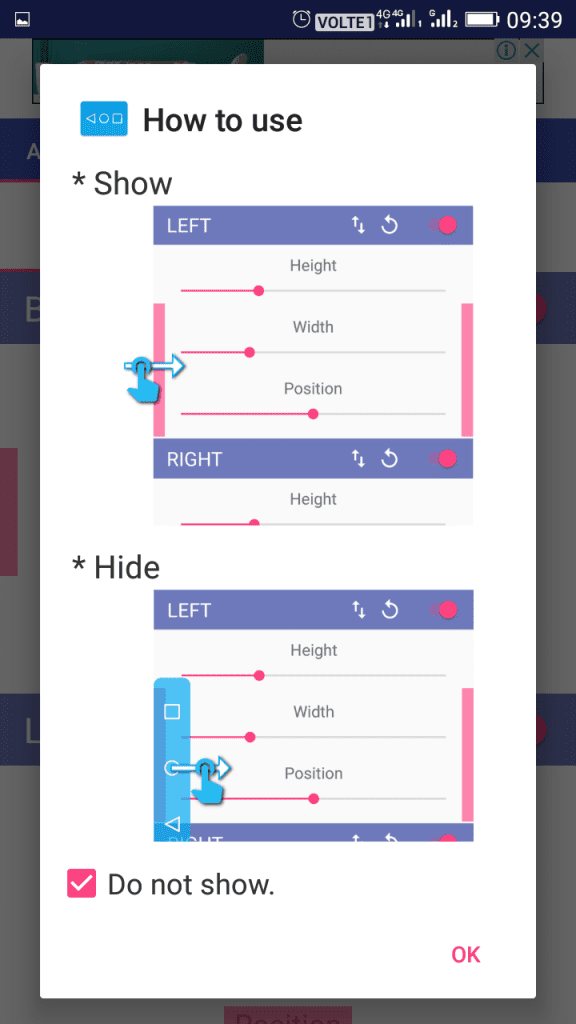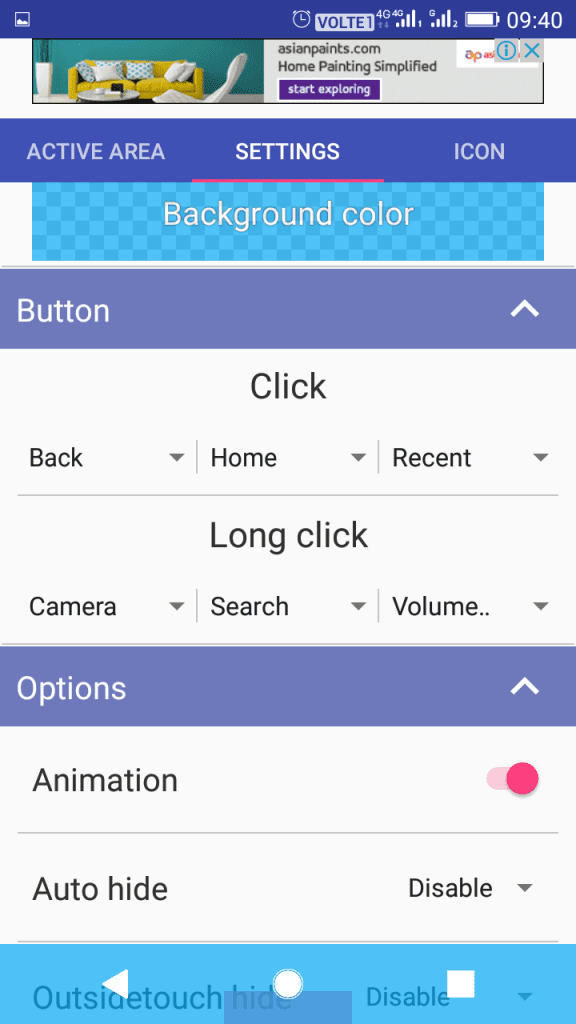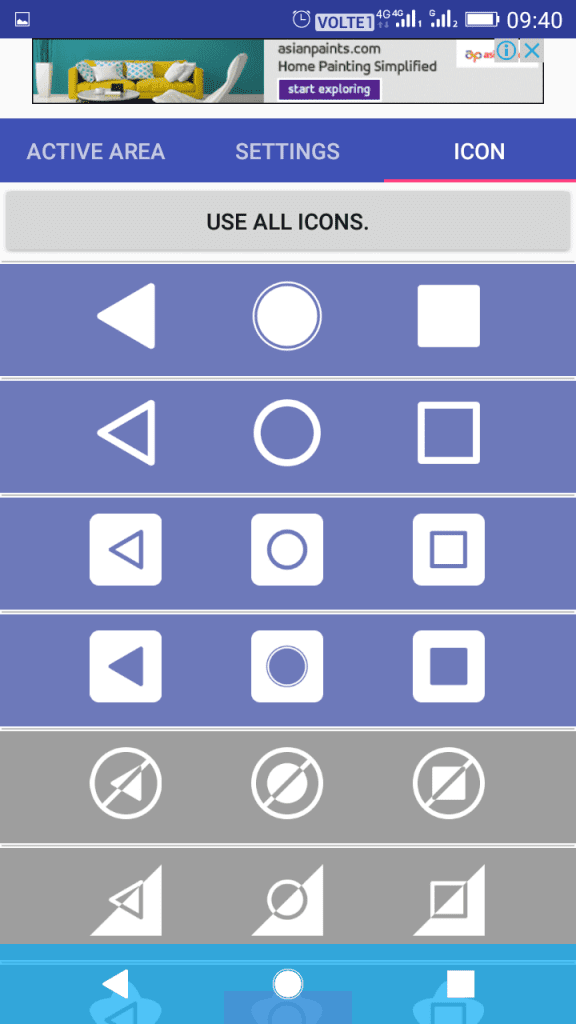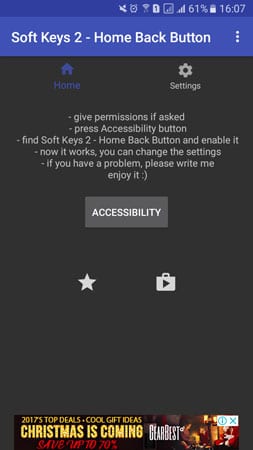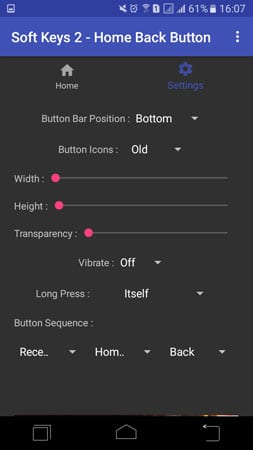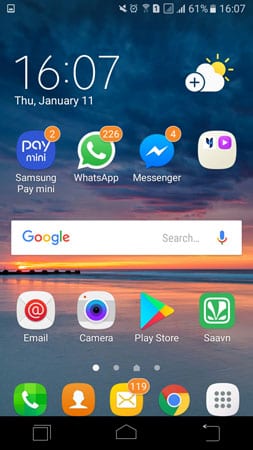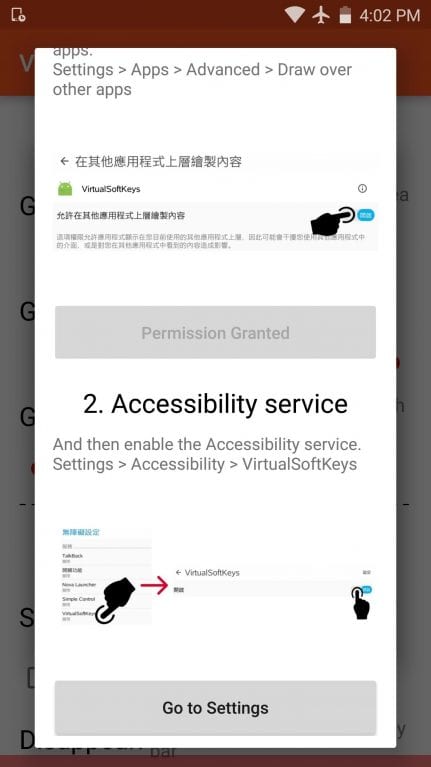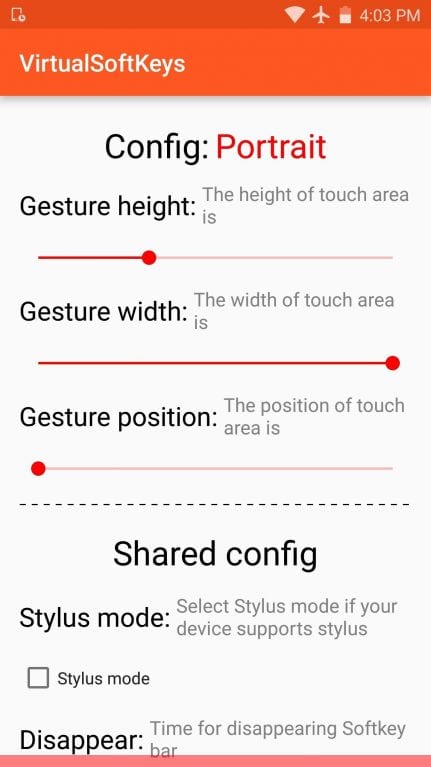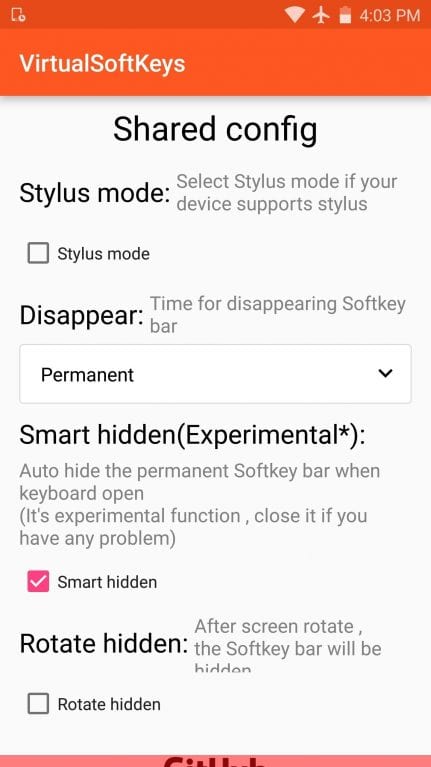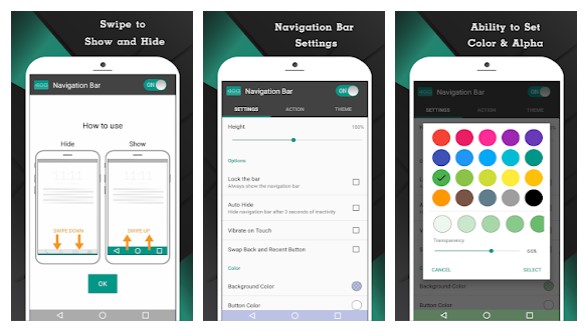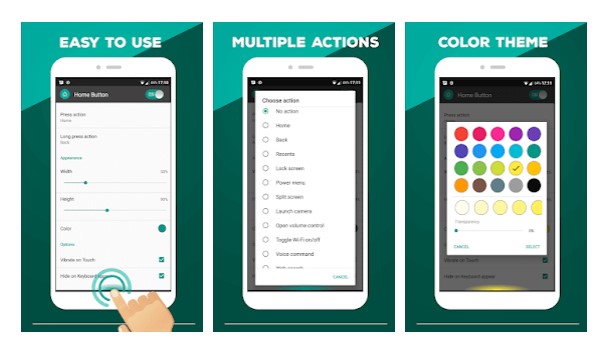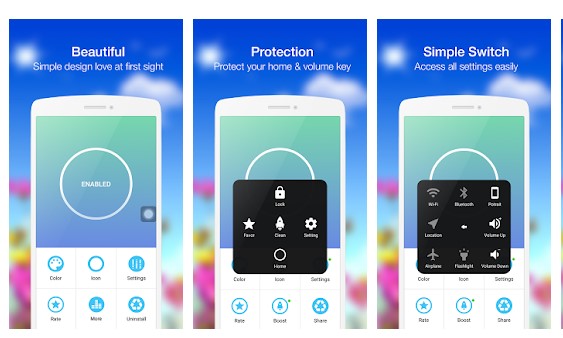В современных смартфонах нет физических кнопок, и люди предпочитают использовать жесты для навигации. Однако некоторым пользователям по-прежнему нравится иметь виртуальные кнопки «Домой» и «Назад» на экране телефона.
Вы можете установить сторонние приложения, чтобы добавить программные клавиши «Домой» и «Назад» на экран Android. Кроме того, если раньше на вашем телефоне были аппаратные кнопки и он больше не работает, вам могут помочь сторонние приложения с программными клавишами.
Содержание
Шаги по добавлению программных клавиш «Домой/Назад» на Android без рута
Поэтому в следующей статье мы собираемся поделиться некоторыми простыми и легкими способами добавления программных клавиш «Домой» и «Назад» на ваш Android. Все методы будут работать на смартфонах Android без root-доступа. Итак, начнем.
1. Сначала откройте Google Play Store, загрузите и установите Кнопка назад .
2. После установки его на свое устройство запустите его, и вы увидите всплывающее окно с просьбой включить приложение в разрешении на доступ. Предоставьте разрешение.
3. Как только вы дадите разрешение, вы увидите основной интерфейс приложения. В разделе «Плавающая кнопка» отключите переключатель «Активно».
4. Теперь прокрутите вниз и настройте внешний вид плавающей кнопки. Вы можете настроить цвет переднего плана и фона, цвет сенсорного экрана, настройки ориентации и т. д.
Вы можете легко изменить положение этих кнопок, просто нажав на них. Кроме того, вы можете изменить их размер и настроить по своему желанию.
Вот и все! Теперь у вас есть три дополнительные кнопки на сенсорном экране Android, которые будут функционировать как три аппаратные кнопки.
Использование простого элемента управления
Это еще одно отличное приложение, которое позволяет добавлять программные клавиши «Домой» и «Назад» на ваше устройство Android без рутирования. Вот как его использовать.
1. Сначала скачайте и установите Простое управление на свое устройство Android.
2. Теперь откройте приложение, и оно будет работать, как только вы предоставите доступ к специальным возможностям. Просто нажмите «Перейти к настройке», чтобы предоставить разрешение.
3. Теперь приложение расскажет вам, как его использовать. Вам нужно нажать кнопку ОК.
4. Теперь перейдите в настройки и выберите параметры по своему желанию.
5. Теперь перейдите в раздел значков и выберите значок, который вы хотите использовать.
Вот и все! Вот как вы можете добавлять программные клавиши на свое устройство Android без рутирования устройства.
Использование программных клавиш 2
Это еще одно отличное приложение, которое позволяет добавлять программные клавиши на дисплей Android всего несколькими нажатиями. Самое лучшее в Softkeys 2 — то, что для работы не требуется рутированный смартфон Android.
1. Прежде всего загрузите и установите Программные клавиши 2 на свой смартфон Android и запустите приложение.
2. После запуска приложения вы увидите экран, как показано ниже. Здесь вам нужно нажать на Доступность, а затем предоставить разрешение.
3. Вам нужно нажать на значок настроек и выбрать ширину, высоту и прозрачность по вашему желанию.
4. Теперь нажмите кнопку домой, и вы увидите программные кнопки в нижней части экрана.
Вот и все! Вот как вы можете использовать программные клавиши 2 для добавления программных кнопок на свой смартфон Android.
Использование виртуальных программных клавиш
Virtual Softkeys — одно из лучших приложений для Android, которое можно использовать для добавления программных клавиш на смартфон Android. Самое лучшее в виртуальных программных клавишах — это то, что для их работы не требуется рутированный смартфон Android. Итак, давайте узнаем, как использовать виртуальные программные клавиши на Android.
1. Прежде всего загрузите Виртуальные программные клавиши на свой смартфон Android. После установки приложения откройте его на панели приложений Android.
2. После установки приложения откройте его и предоставьте все разрешения, которые оно запрашивает.
3. Теперь вы увидите основной интерфейс приложения. Отсюда вы можете отрегулировать размер и положение виртуальных программных клавиш.
4. Вы также можете выполнить некоторые другие настройки в общей конфигурации. Например, вы можете использовать функцию интеллектуального скрытия, которая автоматически скрывает панель программных клавиш при открытии клавиатуры.
Вот и все! Вот как вы можете загрузить и установить виртуальные программные клавиши на свой смартфон Android.
Альтернативы:
Как и вышеупомянутые приложения, в Google Play Store доступно множество других приложений для Android, которые могут добавлять программные клавиши «Домой» и «Назад» на смартфонах Android. Ниже мы перечислили 3 лучших приложения для Android для добавления программных клавиш «Домой» и «Назад» на Android без рута
1. Панель навигации
Панель навигации — еще одно лучшее приложение для Android, которое может заменить вышедшую из строя и сломанную кнопку для тех, у кого возникают проблемы с использованием кнопок навигации.
Самое замечательное в панели навигации то, что она предлагает пользователям множество возможностей настройки, например, вы можете изменить цвет панели навигации, чтобы она выглядела более привлекательно.
2. Главная кнопка
Как следует из названия приложения, «Кнопка «Домой»» — еще одно лучшее приложение для Android, которое может заменить вышедшую из строя и сломанную кнопку «Домой». Как и приложение «Панель навигации», «Кнопка «Домой»» также позволяет пользователям устанавливать разные размеры кнопок и менять их цвет.
Более того, кнопка «Домой» также дает пользователям возможность скрывать панель навигации при каждом появлении клавиатуры.
3. Вспомогательное сенсорное управление для Android
Assistive Touch для Android – одно из уникальных приложений для Android, доступных в Google Play Store. Приложение позволяет пользователям управлять различными функциями, такими как регулировка яркости, создание снимков экрана и т. д., с помощью плавающей панели на экране.
Вы можете перетащить плавающую панель в любое место экрана. Аналогичным образом вы можете назначить плавающей панели кнопки «Домой» и «Назад», чтобы заменить панель навигации по умолчанию.
Итак, это одни из лучших способов добавить программные клавиши «Домой/Назад» на смартфон Android. Если вам известны другие способы добавления программных клавиш на Android, сообщите нам об этом в комментариях ниже.